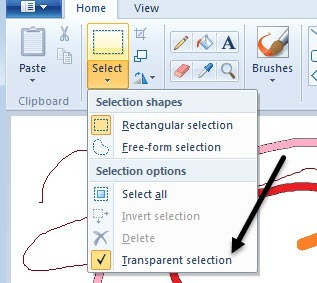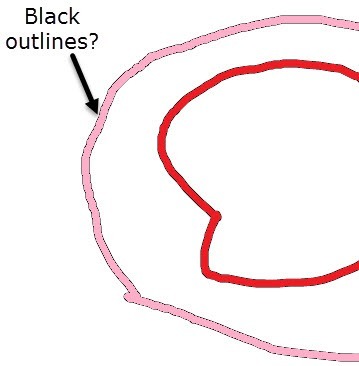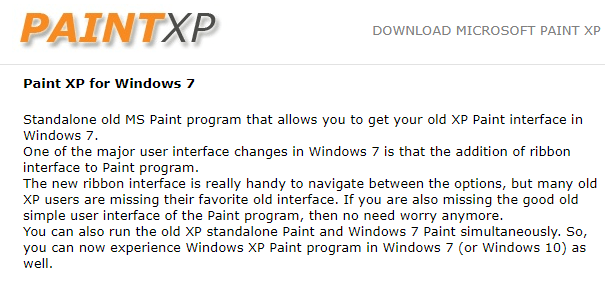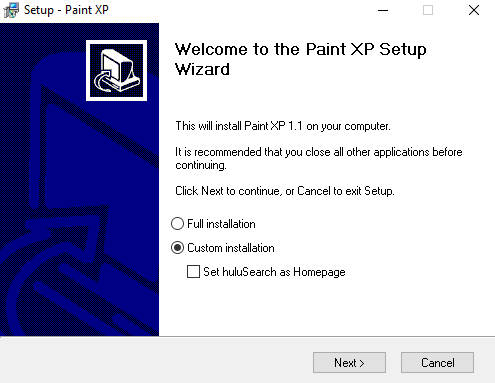Se sei qualcuno che ha creato felicemente pixel art usando Paint su Windows XP o Windows Vista, probabilmente stai andando a odiare il nuovo Paint in Windows 7. Anche se il nuovo Paint ha alcune nuove funzionalità e utilizza il nuovo Ribbon L'interfaccia utente utilizzata da Microsoft su tutti i suoi prodotti Windows e Office, ha anche rimosso molte funzionalità preziose.
In questo articolo, esaminerò alcune delle funzionalità che sono state rimosse e altri che sono stati aggiunti. Dopo aver usato la versione precedente di Paint e la nuova versione, posso vedere come i nuovi arrivati su Paint potrebbero trovare la nuova versione perfetta, ma i veterani saranno abbastanza delusi.
Scriverò anche su come puoi ottenere la vecchia versione di Paint e usarla in Windows 7 e versioni successive. Se vuoi solo farlo, vai alla sezione Installa la versione precedente di Paint in Windows 7/8/10.
Per prima cosa, diamo un'occhiata all'interfaccia della GUI differenze. Come puoi vedere dalle immagini qui sotto, l'interfaccia di Windows 7 Paint è completamente diversa dalla versione XP e Vista di Paint.
Cosa c'è di buono in Windows 7 Paint?
Sfortunatamente, non ci sono molti aspetti del nuovo Paint che sono grandiosi rispetto alle versioni precedenti, tuttavia , ecco quello che potrei inventare.
Windows 7 Paint ha un aspetto più pulito e moderno
In termini di interfaccia grafica, la nuova versione di Paint sembra sicuramente migliore. Ciò non significa necessariamente che sia più facile trovare gli strumenti o le opzioni che desideri, ma l'interfaccia è pulita e moderna.
Ho utilizzato le versioni più recenti di Office negli ultimi due anni e ho abituato all'interfaccia della barra multifunzione, quindi non è un grosso problema vedere i pulsanti piuttosto che i menu. Inoltre, Windows 8 e Windows 10 utilizzano la stessa interfaccia a nastro sul sistema operativo, quindi tutto sta andando in quella direzione.
Per fortuna, puoi ancora usare CTRL e + per aumentare la dimensione dello spessore della linea quando usando i vari strumenti di disegno. Nel menu a discesa, ci sono solo quattro dimensioni tra cui scegliere, il che è piuttosto inutile, quindi è essenziale avere ancora la possibilità di regolare lo spessore a qualsiasi dimensione usando i tasti di scelta rapida.
Un altro aspetto positivo è che puoi ancora incolla un oggetto e usa la trasparenza per rimuovere le parti bianche per rivelare ciò che si trova al di sotto. Ho pensato che si fossero sbarazzati della funzione di trasparenza, ma è nascosta sotto il pulsante Seleziona.
The solo altri aspetti positivi a cui posso pensare sono l'inclusione di alcuni più pennelli e forme. Paint è sempre stato pensato per essere uno strumento molto semplice, quindi non ci sono un sacco di schede, pulsanti o opzioni con cui iniziare.
Che cosa c'è di male in Windows 7 Paint?
Un sacco di cose secondo me! La maggior parte di questi reclami è di lieve entità, ma tutti si aggiungono a un'esperienza molto frustrante per gli utenti veterani di Paint.
Let's start off with one of my biggest problems: automatic anti-aliasing on everything.
Alcune persone adoreranno questa funzione, ma molte persone semplicemente lo odierà. Per gli utenti occasionali, l'anti-aliasing rende tutto liscio e piacevole, ma se sei un artista grafico, potresti non volere necessariamente che tutto venga appianato automaticamente. Dovrebbe essere stata aggiunta un'opzione per attivarla o disattivarla.
Second annoyance: Paint auto-selects any line or object after you draw it
Nelle versioni precedenti di Paint, è possibile iniziare a disegnare una linea e quindi continuare a tracciare un'altra linea immediatamente dopo aver rilasciato il pulsante del mouse. Ciò ha reso molto semplice la creazione di disegni punto-punto usando Paint.
Ora ogni volta che disegni una linea, seleziona la linea e non puoi continuare a disegnare da quel punto. Questo è davvero fastidioso e rende molto più difficile disegnare in Paint.
Third problem: drawing solid colors with the brush doesn't work with paint bucket
Ciò che intendo è quando disegni colori solidi usando il pennello e poi provi a riempirlo sarà diverso colore, il nuovo Paint lascia un contorno attorno al tratto del pennello.
In Windows XP e Vista Paint, questo non era un problema. Potresti semplicemente riempire la pennellata con un altro colore e riempirebbe l'intera traccia senza alcun contorno. Di nuovo, piccoli cambiamenti, ma fa una grande differenza per certi tipi di designer.
C'è un modo per aggirare questo e quello è usando lo strumento Pencil, disegnando la linea e poi usando il secchiello. Quando usi la matita, non c'è un contorno nero.
Fourth mistake: removal of solid pixel brushes
Se hai fatto un sacco di pixel per pixel in Paint, la versione precedente ti consente di apportare modifiche su un pixel livello usando i pennelli di pixel solidi. Ora avete tutti questi nuovi pennelli come l'aerografo, il pastello, ecc., Che vanno bene, ma quelli più vecchi non dovrebbero essere stati rimossi.
Ci sono altri problemi, ma non sprecherò troppo tempo su quello. Alcune cose sono davvero difficili da trovare, mentre era ovvio nelle versioni precedenti.
Ad esempio, l'inversione dei colori nella versione precedente era semplice: basta fare clic sul menu o utilizzare il tasto di scelta rapida. Nella nuova versione, devi fare clic con il tasto destro sull'oggetto e poi vedrai l'opzione. Non è un grosso problema, ma ci vuole un po 'di tempo per abituarsi se sei arrivato dalla versione precedente.
Installa la vecchia versione di Paint in Windows 7/8/10
Se puoi vivi con la nuova versione di Paint, quindi congratulazioni. In caso contrario, potrebbe valere la pena di tornare alla versione precedente.
Fortunatamente, c'è un modo semplice per ottenere Paint più vecchio in Windows 7 e versioni successive. In realtà, ci sono due modi: scaricare un programma o sostituire manualmente Paint in Windows 7. Il primo metodo è sicuramente più semplice e sicuro.
Dipingi XP è il vecchio MS standard Dipingi che puoi eseguire su Windows 7 e Windows 10.
Quando esegui il file EXE, assicurati di fare clic su Personalizzato Installazionequindi deseleziona il software indesiderato aggiuntivo che desidera installare. Finché lo fai, otterrai solo il programma Paint e nient'altro.
Il secondo metodo è più tecnico, ma per fortuna qualcuno ha scritto una dettagliata tutoria l. Speriamo che uno di questi due metodi funzioni per te. Se hai qualche domanda, sentiti libero di postare un commento. Buon divertimento!